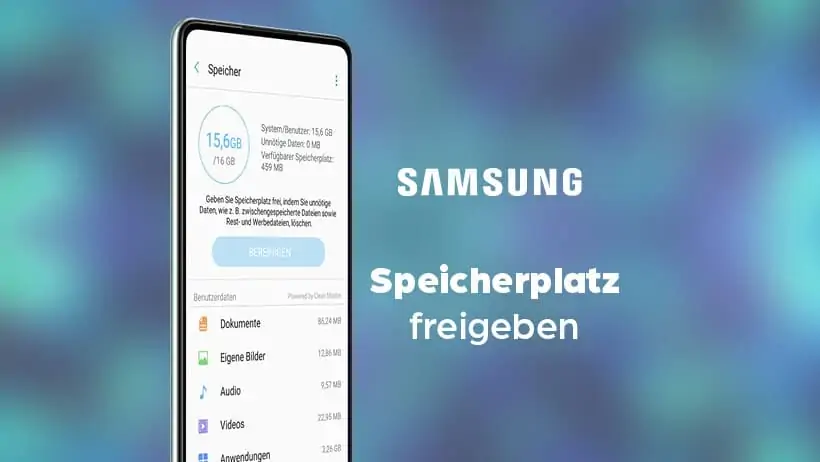Auch wenn Dein Samsung Galaxy Smartphones einen großzügigen Speicher besitzt, kann es vorkommen, dass Dein Speicher fast voll ist. Diese Benachrichtigung sieht kein Smartphone User gerne! Was Du machen kannst, um wieder freien Speicherplatz zu haben, erzählen wir Dir in unserem Blogbeitrag:
Samsung Galaxy Speicher voll: Ursachen und Folge

Durch die Nutzung Deines Smartphones sammelst Du unzählige Daten.
Dazu zählen:
- Bilder und Fotos,
- Videos und GiFs,
- Dokumente,
- Musik,
- Apps und
- Daten-Cache.
Es kommt da schon eine stattliche Datenmenge von mehreren GB zusammen, die auf Deinem Samsung Galaxy Smartphone gespeichert und abgelegt werden. Irgendwann sind die Kapazitäten des Speichers begrenzt, wenn nicht ganz voll und Du erhältst eine entsprechende Meldung auf dem Bildschirm.
Welche Auswirkungen und Folgen hat ein voller Handy Speicher?
- Im schlimmsten Fall ist der Speicher Deines Geräts so voll und ausgelastet, dass Du Dein Smartphone oder Tablet nicht mehr nutzen kannst. Du kannst keine Fotos, Videos und Downloads abspeichern.
- Mit einem vollen Speicher lässt auch die Performance (Leistung) Deines Smartphones nach.
- Ladezeiten können sich exponentiell verlängern und viele Anwendungen lassen sich nur verzögert, wenn überhaupt, ausführen.
Wen Du die Nachricht bekommst, wird es allerhöchste Zeit, Dein Samsung Galaxy Speicher zu bereinigen und wieder fit zu machen!
Speicher voll: Das hilft Deinem Samsung Galaxy
Verschaffe Dir im ersten Schritt einen Überblick über Deinen Speicher in Deinem Samsung Galaxy Smartphone. In den Einstellungen kannst Du Dir bequem anzeigen lassen, was, wie viel Speicherplatz in Anspruch nimmt.
Ausmisten nicht benötigter Dateien
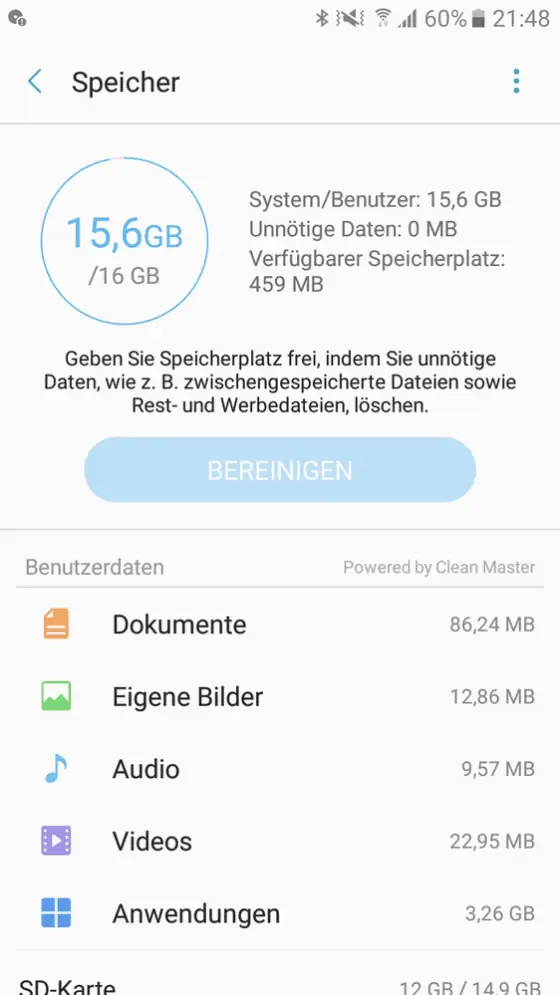
Anhand dieser Information kannst Du entscheiden, welche Dateien, Bilder und Videos Du löschen kannst. Das Ausmisten nicht mehr benötigter Dateien kannst Du in regelmäßigen Abständen machen.
Tipp: Ausmisten der nicht benötigten Daten
Beginne im Fall eines akuten “Speicherplatz voll”-Situation am Besten mit den Daten, die den größten Speicherplatz beanspruchen.
Auch ein Backup oder eine Datensicherung sind nie verkehrt 😉 Dazu kannst Du Deine Daten über ein USB-Kabel an den PC anschließen, Daten, Musik, Bilder und Videos auswählen und an die gewünschten Speicherplatz auf der Festplatte speichern. Deine Daten sind relativ sicher verwahrt und Du hast wieder freien Speicher auf Deinem Samsung Galaxy Smartphone.
Achte darauf, dass einige Apps eigene Pfade anlegen oder auch eigene Alben, in denen die genutzten App die Bilder und Daten abspeichern. Das macht auch der Messenger WhatsApp.
Ungenutzte Apps löschen, nicht löschbare Apps deaktivieren
Nach den eigentlichen Daten, wie Fotos, Videos, Dokumente & Co. ist die nächste Anlaufstelle die installierten Apps und Anwendungen auf Deinem Samsung Galaxy Smartphone:
Denn auch Apps und Anwendungen summieren sich in Summe auf Deinem internen Speicher. Die Entwicklung der letzten Jahre hat auch gezeigt, dass die Programme immer mehr Speicher beanspruchen.
So viel Speicher brauchen beispielsweise folgende Apps (Stand: 4.08.2021):
- Spotify = 2,7 GB
- WhatsApp Messenger = 1,7 GB
- Facebook = 1 GB
- “normale” Apps und Anwendungen von 100 bis 500 MB
- diverse Smartphone Spiele bis zu 2-3 GB
Du merkst, gewisse Apps benötigen etwas mehr Speicher!
Im schlechtesten Fall ist durch die Masse der installierten Apps Dein Speicher voll! Da lohnt sich das regelmäßige Ausmisten der nicht mehr benötigten Apps definitiv! Eine Smartphone erinnern Dich vom System sogar daran bzw. empfehlen es Dir, nicht mehr verwendete Apps zu deinstallieren oder vom System vorinstallierte Apps zu deaktivieren.
Um den Speicherplatz auf Deinem Samsung Galaxy zurückzugewinnen, gehe in die “Einstellungen” Deines Smartphones. Die einzelnen Apps kannst Du anschließend unter “Apps” auswählen. Hier siehst Du die effektive Speichergröße von wenigen Kilobyte bis hin zu mehreren Gigabyte. Wenn Du auf die App tippst, kannst Du “Deinstallieren” oder “Deaktivieren” auswählen, um den entsprechenden Speicher freizugeben.
Samsung Galaxy Cache leeren
Der Cache ist der Zwischenspeicher Deines Smartphones. Auch dort werden einige Gigabyte an Speicher benötigt. Wie Du Deinen System und App Cache löscht und was Du genau dabei berücksichtigen solltest, haben wir für Dich in einem separaten Blogbeitrag zusammengefasst:
Speicherplatz erweitern
Den Speicherplatz durch eine SD-Karte war in den ersten Smartphone Jahren gang und gäbe! Heutzutage hat leider nicht jedes Smartphone einen SD-Karten Slot. Einige Hersteller verzichten sogar gänzlich darauf und geben ihren Nutzern nur die Möglichkeit des internen Speichers.
Falls Du bei Deinem Samsung Galaxy noch einen altmodischen SD-Karten bzw. Mikro-SD-Karten Slot hat. Herzlichen Glückwunsch! Du hast die Möglichkeit Dein Smartphone um einen externe Speicher (mittels Speicherkarte) zu erweitern.
Hast Du bereits eine Karte im Handy integriert, ist die Überlegung vielleicht eine größere Speicherkarte zu nutzen. Aber Achtung: Nicht jedes System erkennt die größeren Karten. Informiere Dich am besten in Deiner Bedienungsanleitung.
Cloudspeicher nutzen
Unter Speicher erweitern oder einen externen Speicher zählt auch ein Cloudspeicher. Anders, wie die SD-Karte, ist der Cloudspeicher im Internet auf einen externen Server. Du hast nur Zugriff auf den Cloudspeicher mit einer aktiven Interverbindung und über Deine Login Daten.
So kannst Du als Samsung Galaxy Nutzer schon im Vorhinein die Samsung Cloud nutzen. Du brauchst lediglich einen Samsung Account, um die Dienste zu nutzen. Alternativ kannst Du auch andere Cloudanbieter nutzen, wie beispielsweise:
- Samsung Cloud (15 GB Gratisspeicher)
- Google Drive” (15 GB kostenlosen Speicher)
- Amazon Drive (5 GB Gratisspeicher)
- Dropbox”(2 GB kostenlosen Speicher)
- GMX Cloud (2 GB Gratisspeicher)
- MagentaCLOUD (10 GB Gratisspeicher, 25 GB für Telekom-Kunden)
- MEGA (50 GB Gratisspeicher)
- Apple iCloud (5 GB Gratisspeicher)
- und viele Weitere.
Wenn Du allerdings mehr Speicherplatz benötigst, musst Du für die Speichermöglichkeit bezahlen. Da gibt es verschiedene Abo-Modelle.
Wenn gar nichts hilft: Setze Dein Samsung Galaxy auf die Werkseinstellung zurück
Das ist wirklich die letzte Möglichkeit und Methode und solltest Du nur im äußersten Notfall anwenden. Wenn Du die obrigen Schritte und Möglichkeiten schon durchführt hast und keine bemerkbaren Speicherplatz gewonnen wurde, kann dies an einer versteckte App oder gar einem Virus geschuldet sein. Da hilft nur noch, dass Du Dein Samsung Galaxy auf die Werkseinstellungen zurücksetzt und alle Deine Daten auf Deinem Handy löschst.